2022 年に Amazfit ウォッチで試すべきトップ 5 コンパニオン アプリ
公開: 2021-07-04一般的に、ウェアラブルを探すときは、正確なフィットネス トラッキング、優れたビルド品質、優れたバッテリー寿命を提供する時計を探します。 Amazfit は、これらすべての分野で成功したようです。 同社には Zepp という独自のアプリがあり、Amazfit ウォッチとペアリングして、ユーザーがウォッチのさまざまな機能を制御できるようにしていますが、Apple Watch や Samsung ウォッチと比較すると、包括的なアプリ ストアはまだありません。
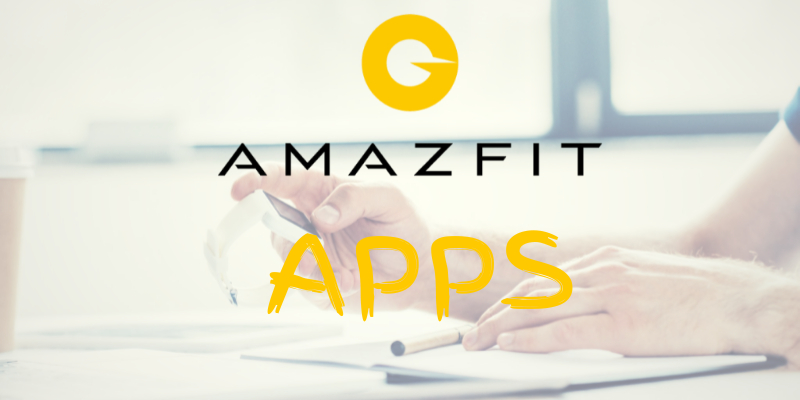
目次
あなたが試さなければならない3つの最高のAmazfitアプリ
Zepp の組み込みオプションは合理的ですが、ウェアラブルを最大限に活用したいと考えていました。 ですから、それを行います。 以下は、Amazfit スマートウォッチをお持ちの場合に試していただきたいお気に入りのアプリのリストです。
1.通知(プロ)
Notify は、最も人気のある Amazfit ウォッチ アプリの 1 つです。 このアプリは、その使いやすさとアプリがユーザーに提供する柔軟性のために人気があります。 さらに、このアプリはほとんどの Amazfit ウォッチと互換性があります。 ユーザーはNotifyの無料版を使用して多くのことを行うことができますが、プロ版はより便利な機能とトリックを提供します.
ダウンロード通知
私。 Google-Fit 同期 (プロ)
Notify のハイライト機能の 1 つは、アクティビティ追跡データを Google fit と同期する機能です。 歩数、消費カロリーなどのすべての追跡データ (睡眠追跡を含む) は、ボタンをクリックするだけで Google Fit と簡単に同期されます。 Google fit はすべてのフィットネス データを分析し、ユーザーがフィットネスの目標を達成できるように支援します。 さらに、ユーザーは現在のアクティビティを過去のアクティビティと比較して改善を追跡できます。
ii. カスタムウォッチフェイス(無料)
Zepp アプリは、ユーザーが選択できるさまざまなカスタム ウォッチ フェイスを提供していますが、notify はさらに一歩進んでいます。 Notify は多数のカスタム ウォッチ フェイスを提供し、インストールは非常に簡単で便利です。 ユーザーは、人気度または最新のものを最初にウォッチフェイスをフィルタリングすることもできます. それだけでなく、プロバージョンでは、ユーザーは特定のウォッチフェイスのさまざまな側面を好みに合わせてカスタマイズすることもできます.
Notify を使用してウォッチフェイスをインストールする手順
1.通知を開きます。 位置情報の許可を許可したら、右上隅にあるメッセージ アイコンをクリックします。 
2. ここには、さまざまなオプションを備えた多くのタブが表示されます。 ウォッチフェイスオプションを選択します。 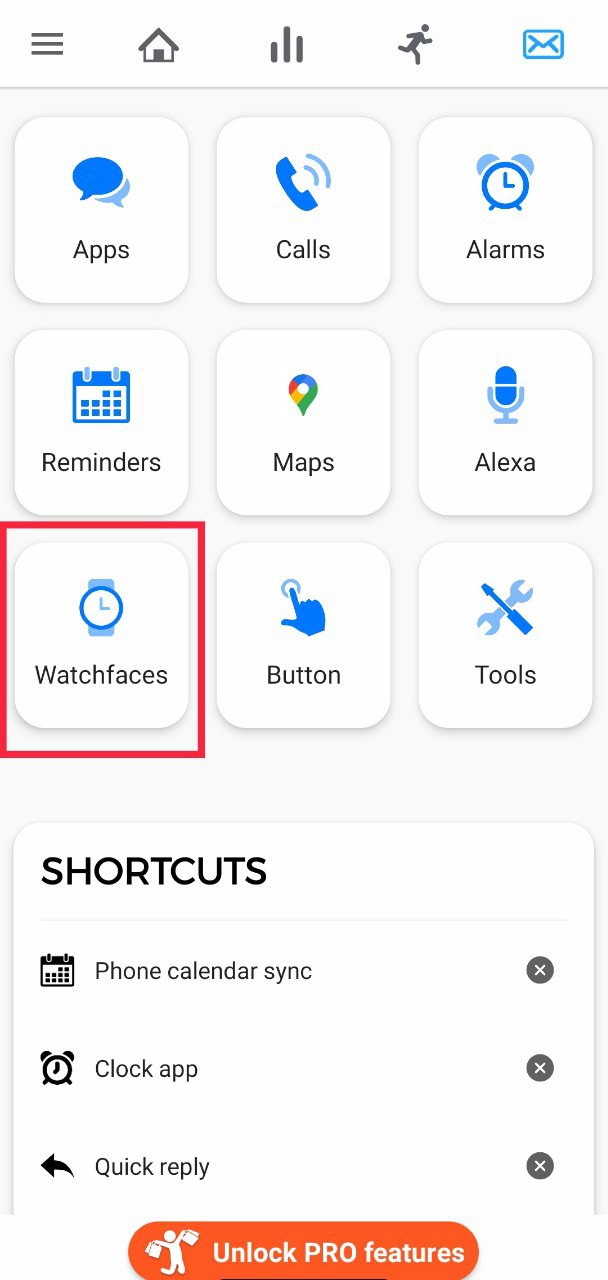
3. これで、無数のウォッチフェイスを調べて、好きなものを選択できます。
4. それが完了したら、ウォッチフェイスのすぐ下にあるインストール オプションをクリックします。 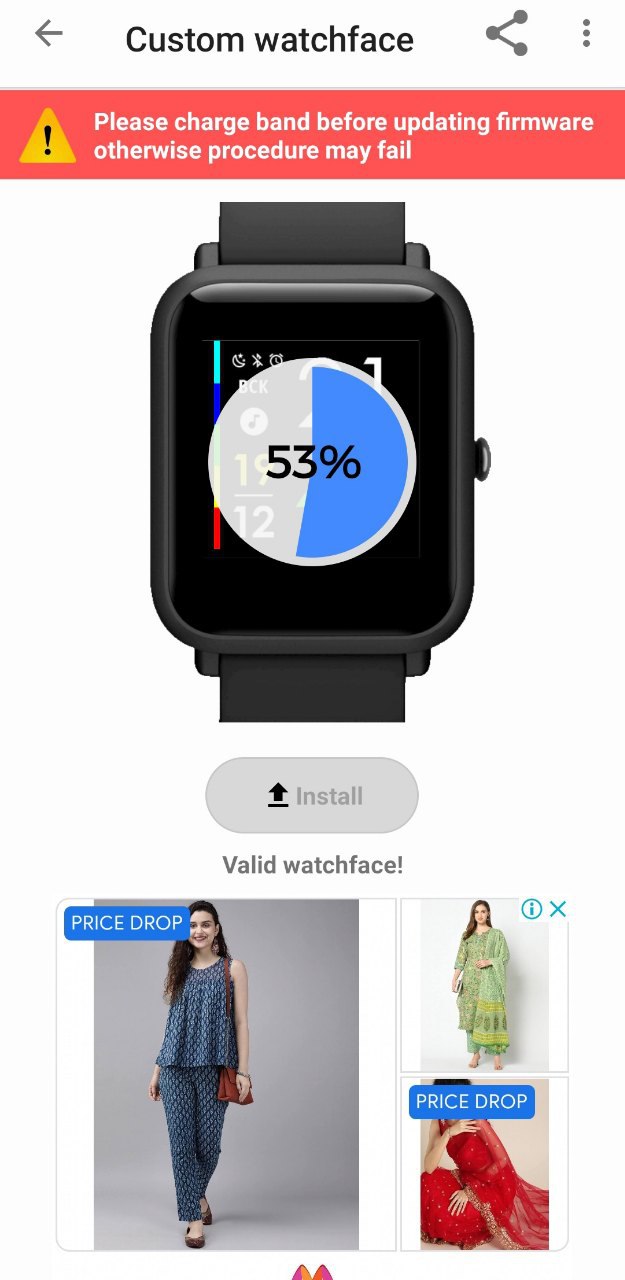
iii. ボタン アクション (プロ)
Notify のもう 1 つの興味深い機能は、ボタン アクションです。 ユーザーは、Amazfit ウォッチのボタンを簡単に改造して、カスタム アクションを実行できます。 現在、Amazfit Bip U を長押しすると、ボタンを押すとさまざまなワークアウト モードが開きますが、トラックをスキップするなどのカスタム アクションを実行するように簡単に再マップできます。 同様に、ボタンをダブルタップまたはトリプルタップして、カスタム アクションを実行できます。
ボタン アクションを再マップする手順
1. Notify を開き、右上隅のメッセージ アイコンに移動します。 
2. ここで、ボタン オプションをクリックします。 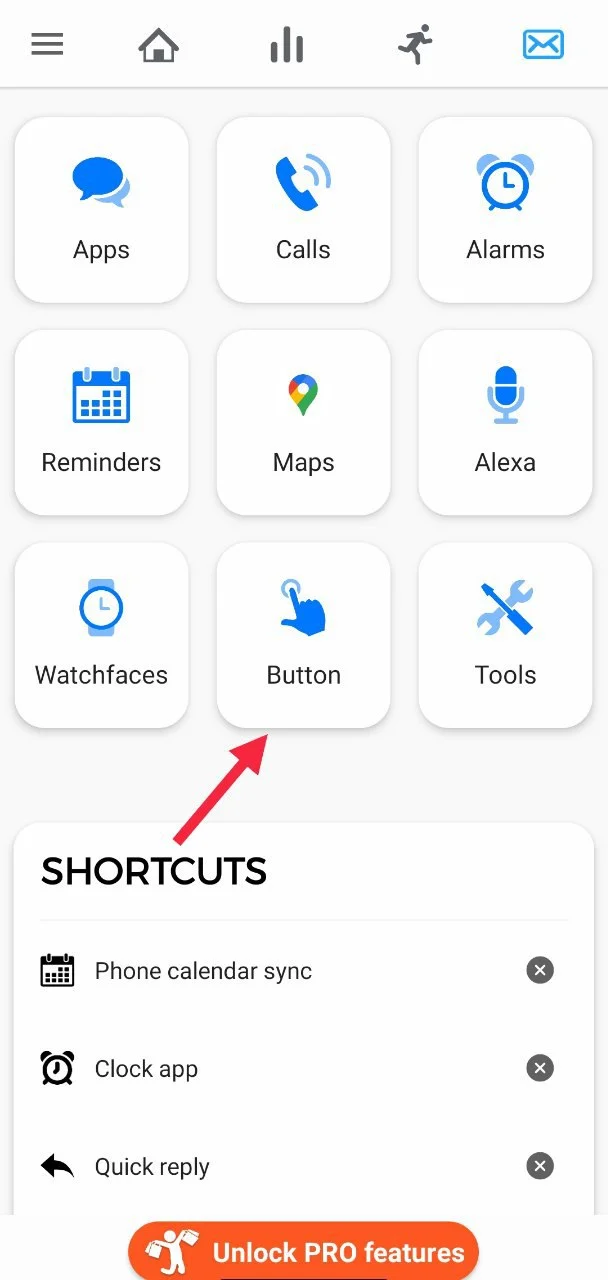
3. ボタンの下に、Amazfit ウォッチのさまざまなボタン オプションが表示されます。
4. カスタマイズするボタンを選択し、画面上の指示に従います。
2.アマズフェイス
名前が示すように、AmazFaces は、ユーザーがさまざまなウォッチフェイスのホストをインストールできるコンパニオン アプリです。 人気の Amazfit イテレーションに加えて、このアプリは一部の Mi バンド バージョンでも動作します。 このアプリは 100 万回以上ダウンロードされており、世界で最も広範な Amazfit ウォッチのウォッチフェイスのコレクションです。
サポートされている Amazfit ウォッチのリスト
1. アマズフィット GTS (GTS、GTS 2、GTS 2e、GTS 2 ミニ)
2. アマズフィット GTR (GTR、GTR 2、GTR 2e)
3. Amazfit Verge と Verge lite
4. アマズフィット ストラトス (ペース/ストラトス3)
5. アマズフィット T-レックス
6. Amazfit BIP (Bip、Bip Lite、Bip S、Bip U)
AmazFaces をダウンロード
AmazFaces を使用してウォッチフェイスをインストールする手順
1. AmazFaces を開き、Amazfit デバイスを選択します。 私たちの場合、それは Amazfit Bip U です。 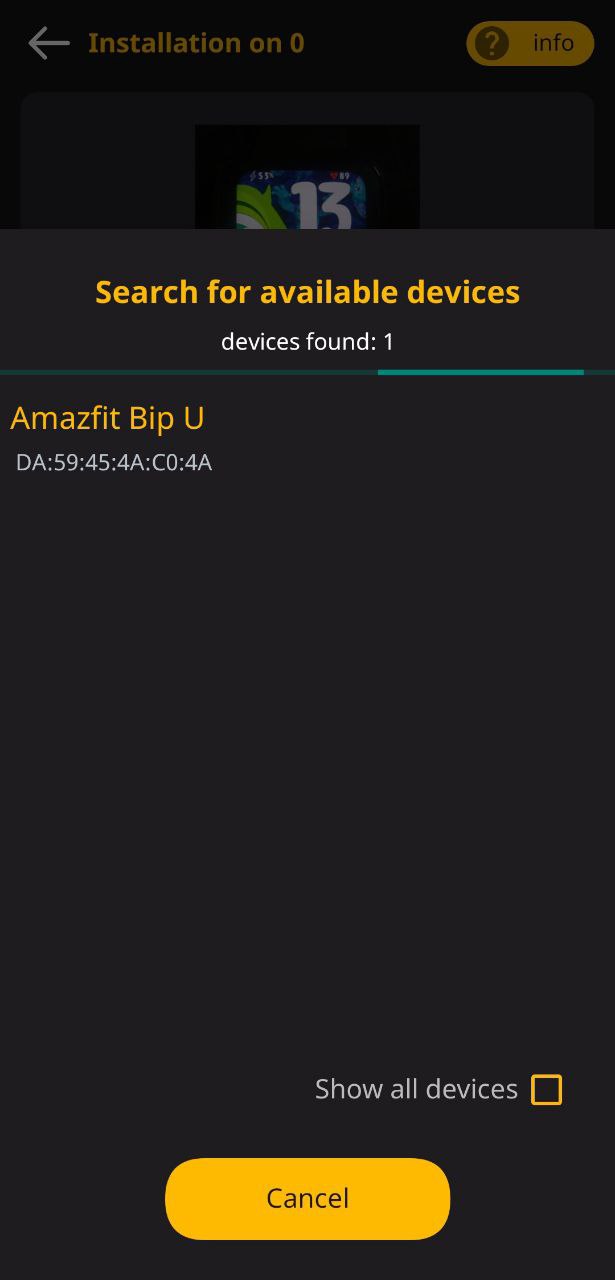
2. 多数のウォッチフェイスを調べて、好みに合ったものを選択します。
3. ウォッチフェイスを選択したら、ダウンロード オプションをクリックします。
4. 次に、Amazfit ウォッチにインストールするため、Zepp を選択します。
5. インストール方法で [高速] を選択し、[検出の開始] オプションを選択します。 これで、アプリはデバイスをスキャンして時計とペアリングします。

6. 時計を選択し、同期オプションをクリックします。 ここで、Amazfaces に戻り、set on watch オプションをクリックします。 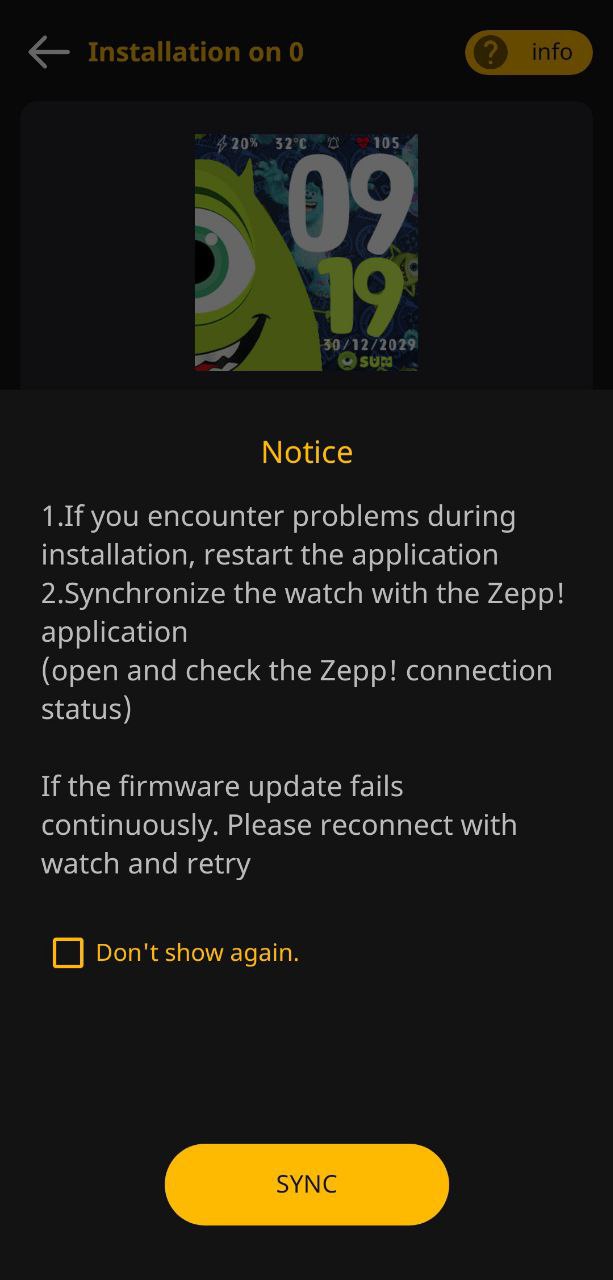
7. ウォッチフェイスがインストールされない場合は、アプリを再起動してもう一度お試しください。
Amazfit Watch Facesに行くのは確かに素晴らしいアプリです.
3.ナビゲーター(有料)
次回旅行するときに、Amazfitウォッチで直接道順を確認できると言ったらどうでしょうか? クールですね。 これはまさに Navigator が行うことです。 Navigator は、ユーザーが Amazfit ウォッチを同期して、ウォッチで直接地図の方向を取得できるようにするアプリです。 さらに、アプリのおかげで毎回スマートフォンを取り出して道順を確認する手間が省け、前方の道路に注意を払うことができます。
サポートされている Amazfit ウォッチ
1. アマズフィット GTS
2. アマズフィット GTR
3.アマズフィットペース
ダウンロードナビゲーター
ナビゲーターの設定手順
1. Navigator を開き、Amazfit ウォッチを選択します。
2. Zepp アプリを起動し、時計を Zepp と同期します。 時計が通知を表示できるようにするために、これを行う必要があります。
3. 次に、電話の設定に移動し、Google マップとナビゲーターの通知アクセスを許可します。
4. 時計で直接道順を確認できるようになりました。 Google マップを開いて目的地を入力するだけです。
考慮すべきその他の Amazfit アプリ: 佳作
お気に入りのアプリを 3 つ取り上げたので、試してみることができる他の適切な Amazfit ウォッチ アプリを簡単に見てみましょう。
4.ツールとアマズフィット(有料)
Tools & Amazfit は、優れた Amazfit コンパニオン アプリです。 価格と機能性のため、コンパニオン アプリのトップ 3 には入りませんでした。 誤解しないでほしいのですが、これは優れたアプリですが、Notify は同様のことを低コストで実行できます。 また、Notify は、ツールや Amazfit と比較して、より多くの Amazfit ウォッチと互換性があります。 監視アクションの制御も Notify の方が優れているようです。
ツールとAmazfitをダウンロード
5.AMF
AMF は、Amazfit ユーザーにとってさらに便利なアプリです。 このアプリを使用すると、ユーザーは時計での通知の動作方法をカスタマイズしたり、クイック返信メッセージをカスタマイズしたりできます. このアプリはいくつかの優れた機能を提供しますが、互換性のためにトップ 3 アプリのリストには入りませんでした. AMF は Amazfit Pace および Stratos ウォッチとのみ互換性がありますが、上位 3 つは Amazfit GTS、Amazfit GTR などのほとんどの Amazfit ウォッチと互換性があります。
AMF をダウンロード
Mi Fit のような他のサードパーティの Amazfit Android アプリがあります。これらは、アプリ通知のカスタマイズ、ウォッチフェイス、カメラの制御、音楽プレーヤーの制御、心拍数の追跡などを行うため、ほとんど冗長です。ゼップ。 下のコメント セクションで、Amazfit ウォッチのお気に入りのコンパニオン アプリを教えてください。
よくある質問
ここでは、Amazfit アプリに関してよく寄せられる質問と疑問をいくつか紹介します。
1. Amazfit に最適なアプリはどれですか?
すべてのサードパーティ製アプリがすべての Amazfit バンドと時計で動作するわけではないため、これは難しい質問です。 ただし、一般的には、Notify (以前は Notify & Fitness と呼ばれていました) が Amazfit ウォッチに最適なアプリです。 その UI は Mi Fit よりもカスタマイズ可能で、データを複製せずに Google Fit および Strava とデータを同期でき、通知をカスタマイズするオプションがあり、ウォッチフェイスを直接検索、ダウンロード、インストールでき、その他多くの機能を備えています。
2. Mi fit アプリと Zepp の違いは何ですか?
多くの違いはありません。 多くの Amazfit バンド所有者は、Amazfit のデフォルト アプリである Zepp の代わりに Mi Fit を使用しています。 しかし、Zepp は UI がすっきりしていて、Amazfit ウォッチの機能が優れています。 また、Mi Fit アプリに欠けている Strava 統合も備えています。 また、Zepp はカレンダーと同期し、ルート トラッカーを備え、月経周期をサポートします。
3. Amazfit Bip でアプリをダウンロードできますか?
いいえ、Amazfit Bip および関連する時計にアプリをダウンロードしてインストールすることはできません。 独自の/カスタム ファームウェアで動作します。 ただし、上記のコンパニオン アプリの一部を使用できます。
4. Amazfit GTS または Amazfit GTR にアプリをインストールできますか?
残念ながら、Amazfit GTS または Amazfit GTR スマートウォッチにサードパーティのアプリをインストールすることはできません. それは、Amazfit 独自のオペレーティング システムで実行されているためです。 ただし、上記のコンパニオン Amazfit Android アプリのいずれかをインストールできます。
